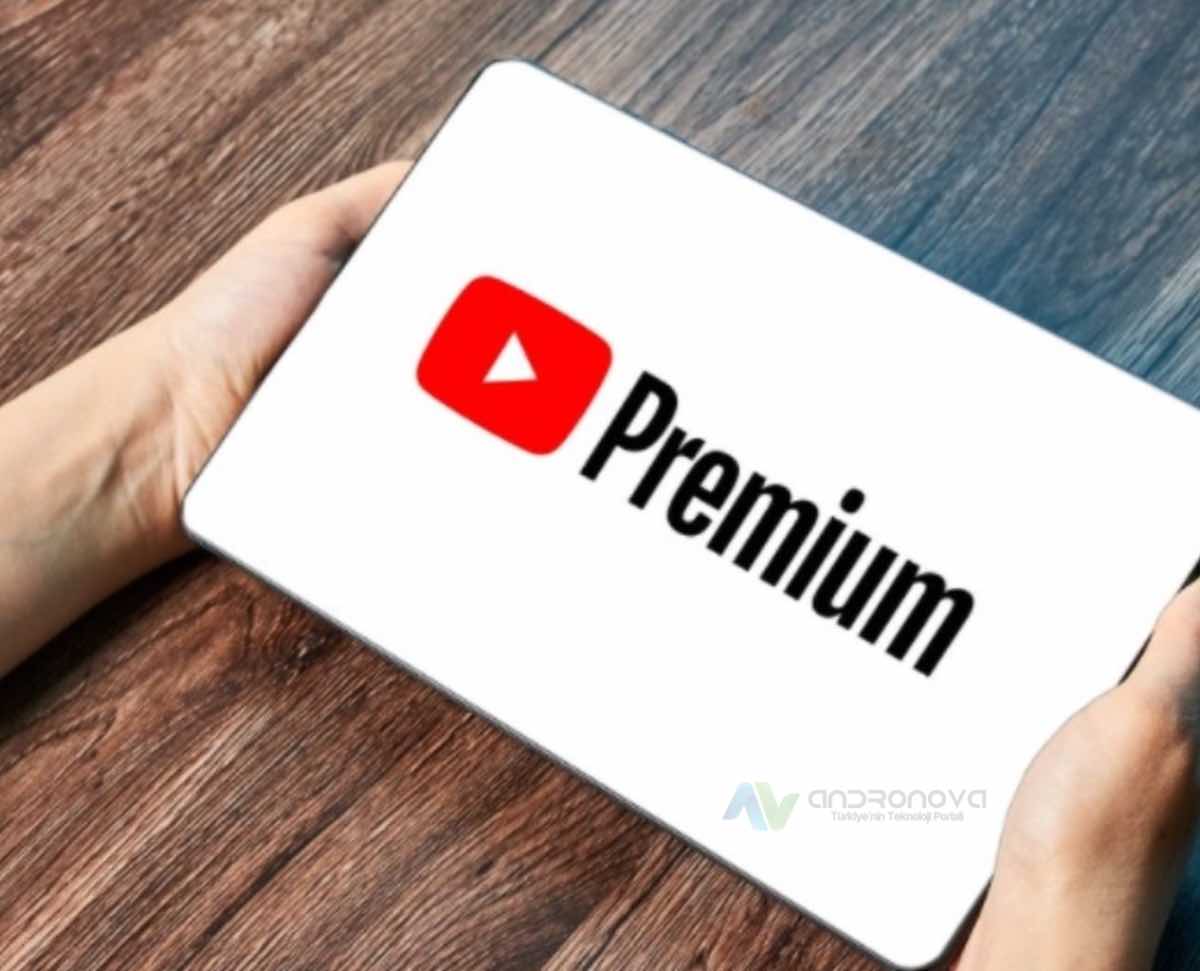“iPhone YouTube arka planda çalışmıyor, nasıl çalıştırılır?” adlı haberimizde önerilen araçlar zamana göre değişmektedir.


iPhone kullanıcıları için YouTube’un arka planda çalıştırma özelliği, arka planda müzik dinlemek veya video izlemek isteyenler için son derece faydalı olabilir. Ancak bu özellik, bazen varsayılan ayarlarda açık değildir ve cihazınızın ayarlarına girip değiştirmeniz gerekebilir.
Uzun yıllardır iOS kullanıcılarının beklediği özelliklerden biri olan “iPhone’da YouTube’u arka planda çalıştırma” neden hala kullanıma sunulmadı, anlamış değiliz. Acaba kazanç kaygısı mı bu yola sürüklüyor? Malum, YouTube’un Premium abonelik hizmeti var.
Bu makalede, iPhone kullanıcılarının YouTube’u arka planda nasıl çalıştırabileceklerini açıklayacağız.
iPhone YouTube Arka Planda Çalışmıyor: Çözüm Yöntemleri
iPhone kullanıcıları, YouTube’ da arka planda video oynatmak istediklerinde bir sorunla karşılaşabilirler. Bu, arka planda videoların iOS cihazlarda oynatılmadığındandır.


- YouTube Premium aboneliği düşünülebilir: iOS bir cihaz kullanıyorsanız, YouTube’u arka planda çalıştırmak için en kolay seçenek olarak YouTube Premium tercih edilmektedir. Belki de bu aboneliği en çok iOS kullanıcıları tercih ediyor olabilir. Bu abonelikle, aynı zamanda reklamsız videolar izleme ve çevrimdışı video oynatma imkanınız da bulunmaktadır.
- Safari tarayıcısını kullanın: iPhone’da YouTube uygulamasında arka planda video oynatmak için Google Chrome veya Safari tarayıcısını kullanabilirsiniz. Özellikle Chrome’da açtığınız videoyu tam ekran yapın ve iOS cihazınızda güç tuşuna basarak ekranı kapatın. Sonrasında ekranda beliren play simgesine dokunarak YouTube’da açtığınız müzik veya haberleri arka planda dinleyebilirsiniz. Safari’de ise video oynatıldıktan sonra ana ekran tuşuna (veya yukarı kaydırmaya) dokunarak Safari tarayıcısını arka planda bırakabilirsiniz. Ancak, güncellemeler nedeniyle bu işlemler her zaman sorunsuz çalışmayabilir. Bu yüzden birkaç kez denemenizi öneriyoruz.
- Dışarıdan uygulamalar kullanın: iPhone kullanıcıları, arka planda YouTube videolarını oynatmak için pek çok farklı uygulamayı denemiştir. Bu uygulamalar, arka planda video oynatmayı sağlamak için geliştirilen alternatif YouTube uygulamalarıdır. Bunlardan bazıları: ProTube, OGYouTube, TubeMate ve TubeX.

YouTube arka planda çalıştırma özelliği, iOS kullanıcıları için YouTube’dan hem video hem de müzik dinlemek adına oldukça önemlidir. Her ne kadar ekran açık şekilde kullanım mümkün olsa da, müzik dinlemek için ekranın açık kalmasının pek bir anlamı yoktur. Bu durum, gereksiz yere şarj tüketimine neden olur.
iPhone YouTube arka planda çalışmıyor, nasıl çalıştırılır? sorusu, ilerleyen dönemlerde farklı bir boyut kazanabilir. Belki de Apple ya da YouTube bu özelliğin kullanılmasına resmi olarak izin verir.

iPhone YouTube Arka Planda Çalışmıyor: Chrome Kullanımı
Yukarıda, tarayıcı ile YouTube’un arka planda nasıl kullanılacağını anlattık. Ancak bazı kullanıcıların yanlış tarayıcı ile işlem yapma ihtimali var. Burada dikkat edilmesi gereken, Google uygulaması değil, Chrome tarayıcısı ile işlem yapılması gerektiğidir. Aşağıda, uyulması gereken adımları sıraladık. Bu sıralamaya uyarak videoları sorunsuz şekilde arka planda oynatabileceksiniz:
- Chrome tarayıcısını açın ve YouTube’a girin.
- Oynatmak istediğiniz videoyu açın.
- Videoyu tam ekran yapın (cihazınızı yatay konuma getirin).
- Telefonun güç tuşuna basarak ekranı kapatın.
- Ekran kilidini açmadan, kilit ekranında beliren play (oynat) simgesine dokunun.
- Videoyu başlattıysanız, başka bir işlem yapmadan sadece dinleyin. Bu noktada ekranın kendi kendine kapanmasını bekleyebilirsiniz.
iPhone YouTube Arka Planda Çalıştırma Uygulamalarına Dikkat
Bazı uygulamalar işe yaramıyor; aşırı reklam içeriyor veya paralı sürüme yönlendiriyor. Ücretsiz olarak denk geldiğiniz uygulamalar ya aşırı reklam gösteriyor ya da tam anlamıyla kullanabilmeniz için sizi satın almaya zorluyor. Herhangi bir uygulamayı tercih etmeden önce, kullanıcı yorumlarını incelemenizi öneriyoruz. Aynı zamanda uygulamanın erişim için sizden neleri talep ettiğine de dikkat etmelisiniz.


Sonraki: YouTube çevrimdışı video açılmıyor